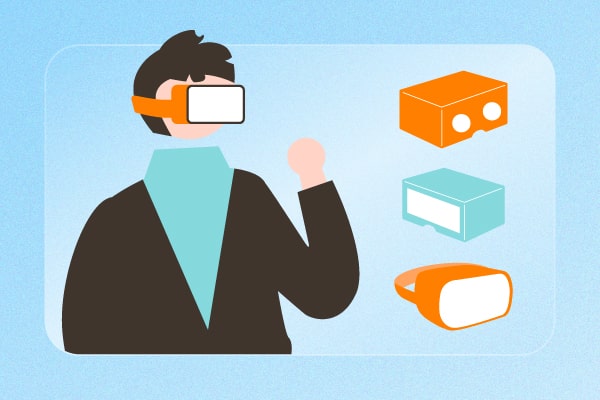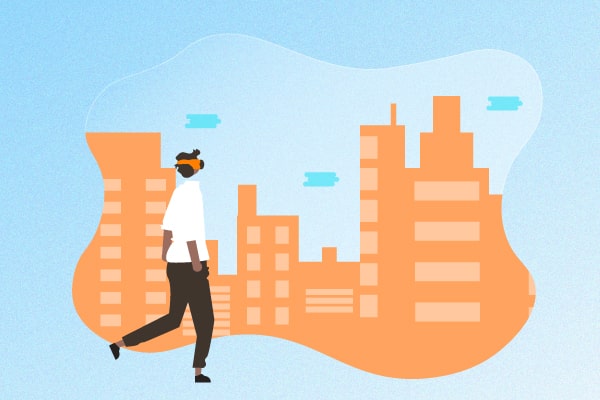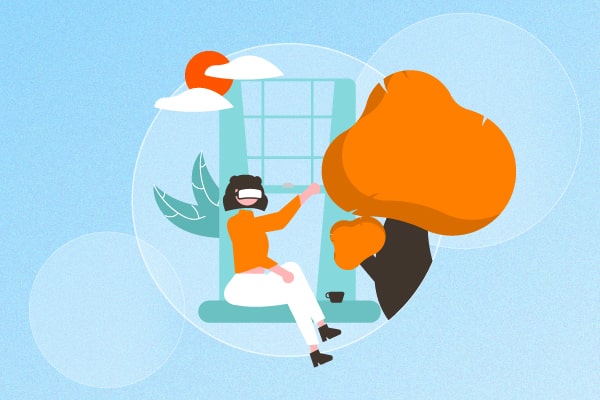スマホでVRが動かない時の対処方法【設定1つでジャイロモードを有効に】
スマートフォンのブラウザから視聴できるVRサービスが増えてきています。
そんな中、iPhoneを使っている時に「VRモードにしても動かない」という方がちらほら聞こえてきたので、その原因と設定方法を紹介します。
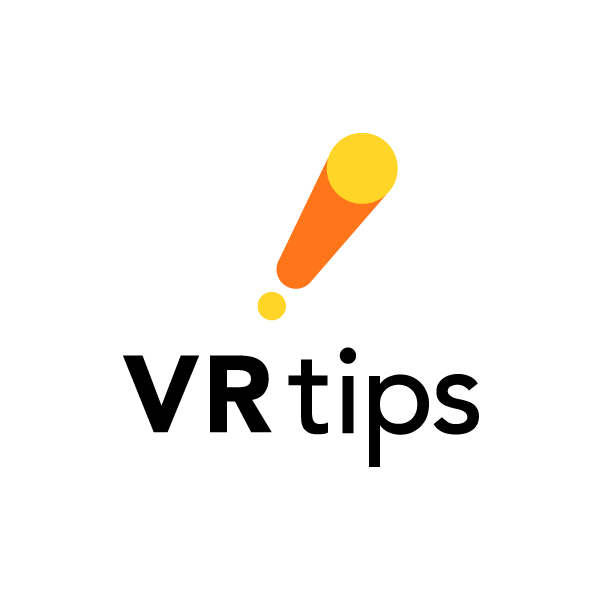
VRTipsは、 VRの最新情報やトレンドを発信する専門メディアです。ビジネスでの活用や事例に焦点を当てたお役立ち資料を用意していています。ぜひダウンロードください。
▶ 今すぐダウンロード(無料)
1.スマホでVRモードが動かない原因

iPhoneのアップデートでios12.2後の方は、VRが動かないということが多々ありますが、それはジャイロモードが無効になっているためです。
※ios12.2以前の方は、デフォルトで設定が有効になっているため、特に気にする必要はありません。
2019年10月追記
※ios13にアップデートされている方は、VRサービス画面でジャイロモードの確認がでるので許可をしてください。
2020年1月追記
※VRサービスでジャイロモードの許可について確認されない場合、VRサービス提供会社の更新がされていない可能性があります。直接問い合わせいただくとすぐに解決できるかと思います。
2.iPhoneのVR対応を有効にする方法
少し難しそうと感じるかもしれませんが、設定からたった1つ有効にするだけでVRが自由自在に楽しめるので是非、確認してみてください。
2-1.ホーム画面から「設定」をタップ
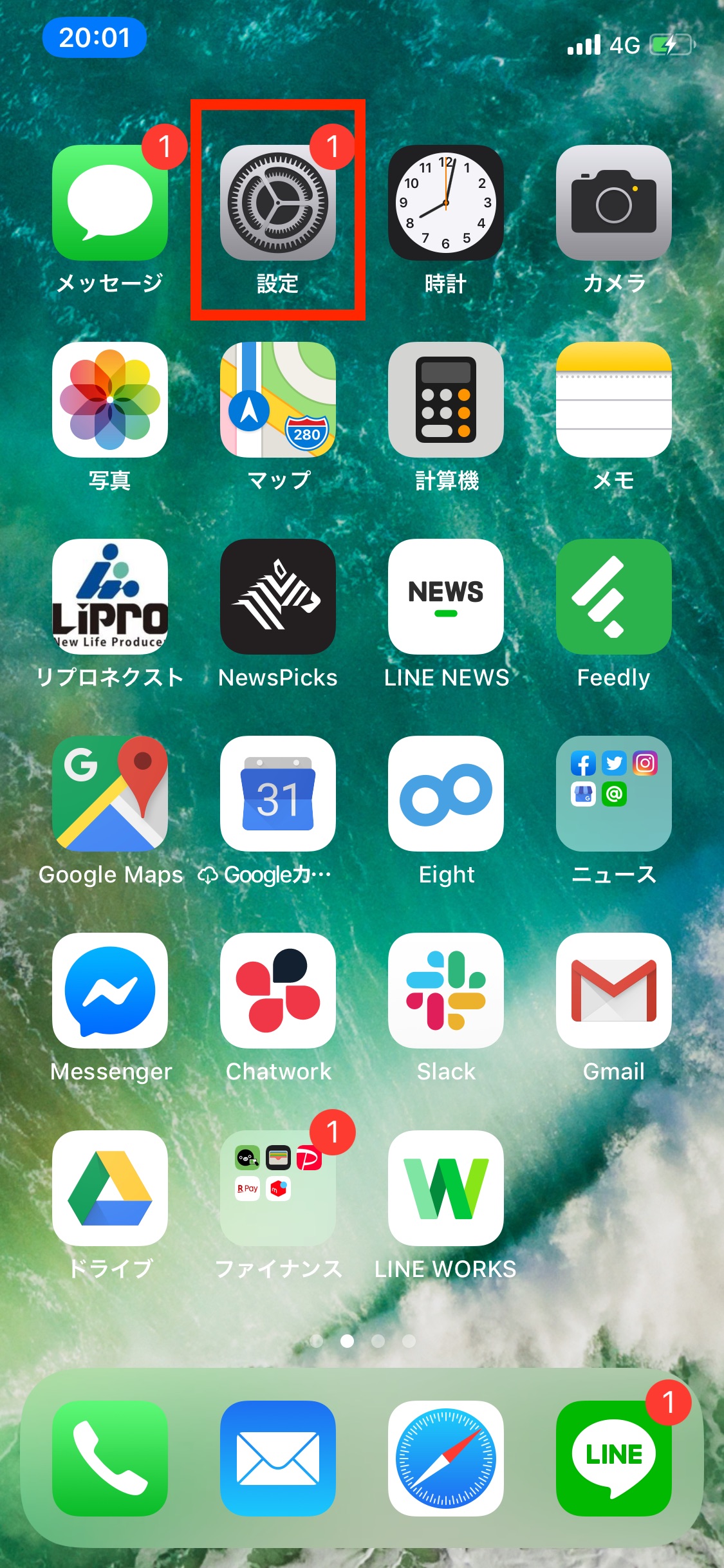
上のアプリのマークをタップします。
2-2.「設定」の中から「Safari」をタップ
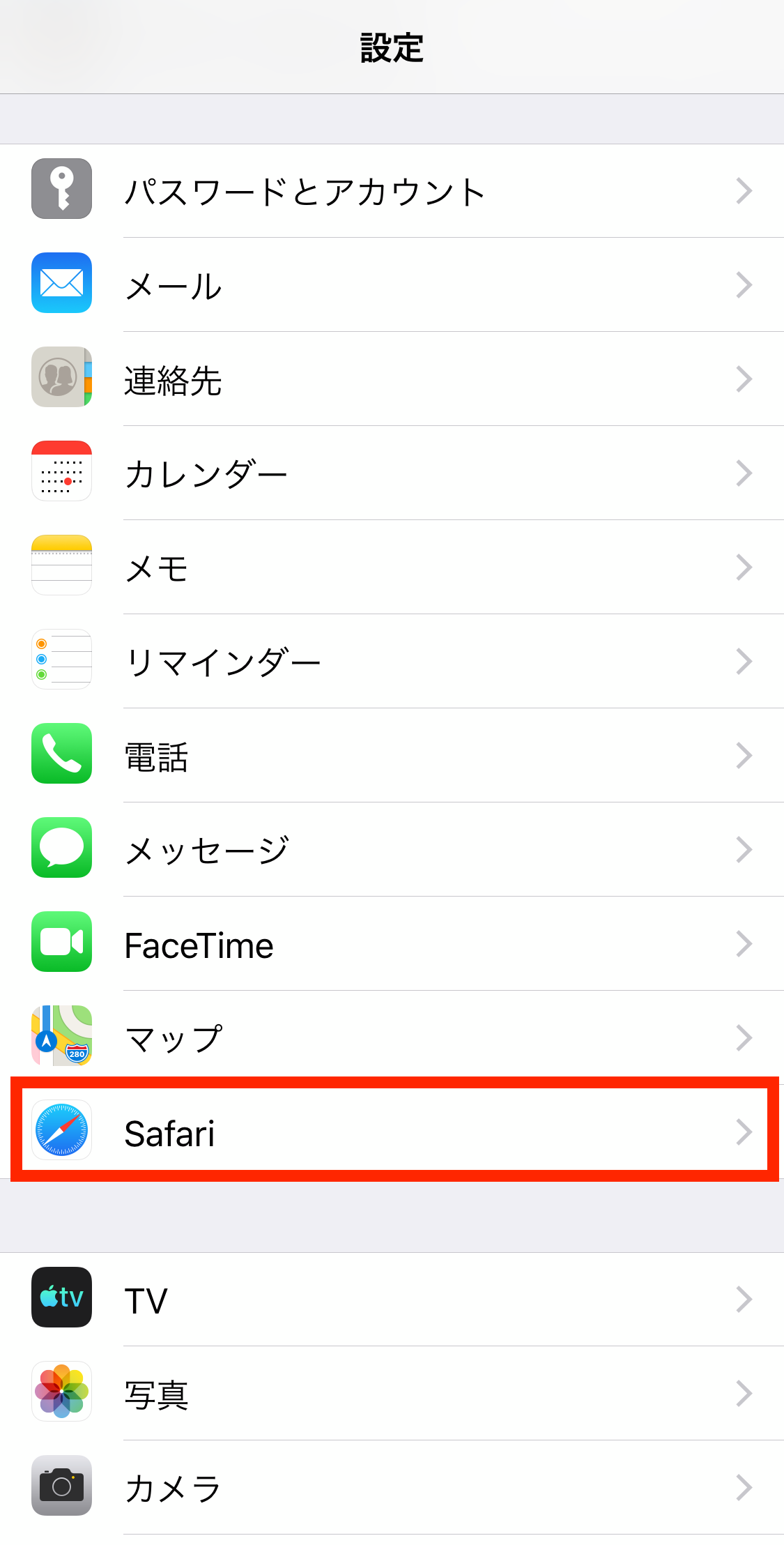
上の赤い部分を開きます。
2-3.「Safari」の中から「モーションと画面の向きのアクセス」を有効
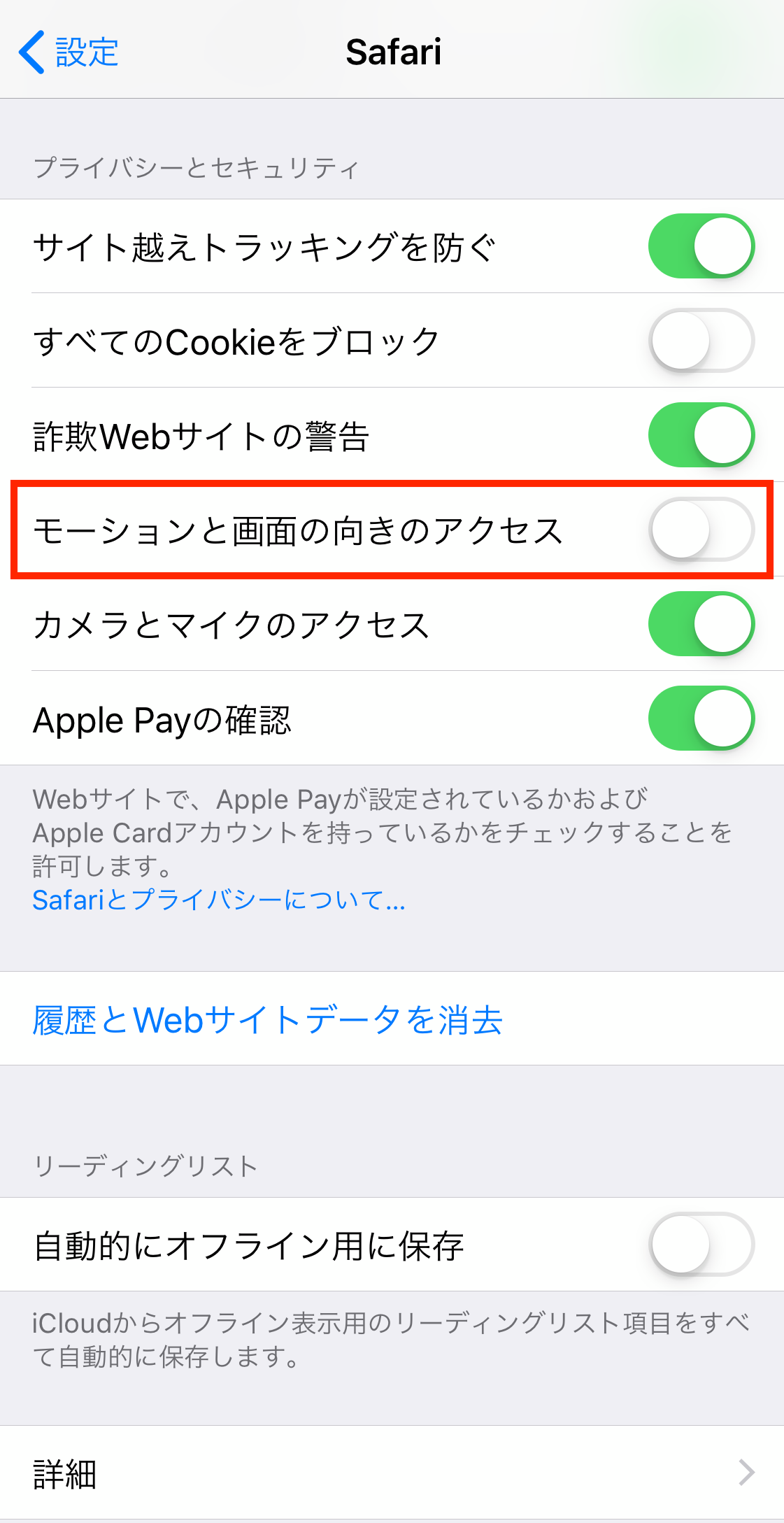
「Safari」の画面から下にスクロールしていくと「プライバシーとセキュリティ」とありますが、その中に「モーションと画面の向きのアクセス」があります。
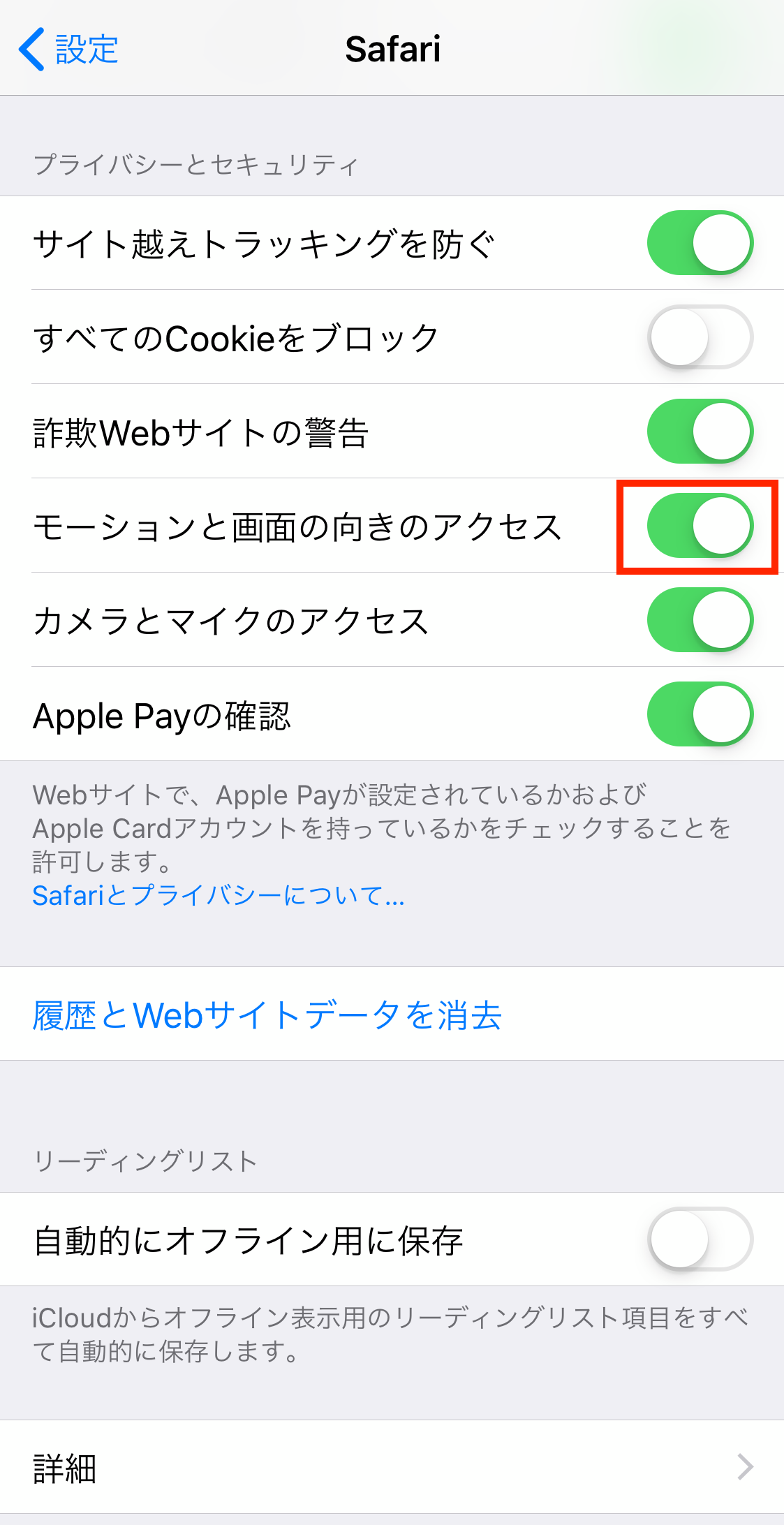
VRモードが見れない状態だとここが無効になっていると思うので「有効」にします。
2-4.「設定」を閉じてVRサービスを視聴する
おそらくこれで、見ることができるようになったはずです。スマートフォン用VRゴーグルと合わせて視聴してみてください。
3.その他、スマホでVRモードが動かない時のよくある質問
3-1.二画面にならない
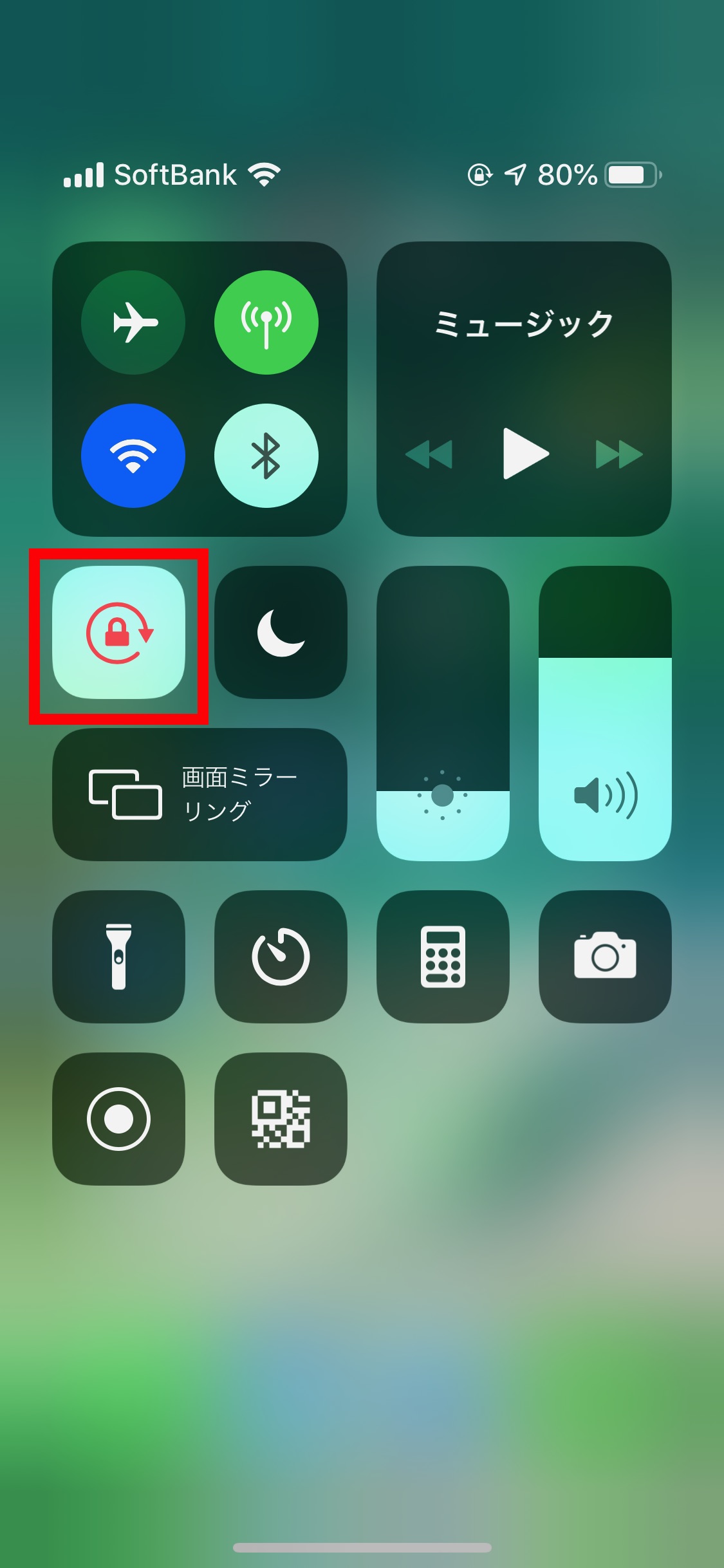
画面が回転しないようにロックをかけているとVRモードにしても動かない可能性があります。画面ロックを解除してお試しください。
3-2.VR内で迷子になった
どのVRサービスを使っているかによりますが、ほとんどのVRサービスは下を見ると最初に戻ることができるなど、助けてもらえる情報があります。
3-3.HMDで視聴したい
スマートフォンVRで見るだけでなく、Meta Questを持っているなど、専用端末で視聴したい場合には、端末内のブラウザでURLを入力をしてVRゴーグルのマークを選択すれば視聴することが可能です。
4.まとめ
この記事でスマートフォンVRについては問題を解決できたでしょうか?
今後も不足部分があればどんどん追加していきます。
是非、スマートフォンを使ったVR視聴を楽しんでくださいね。